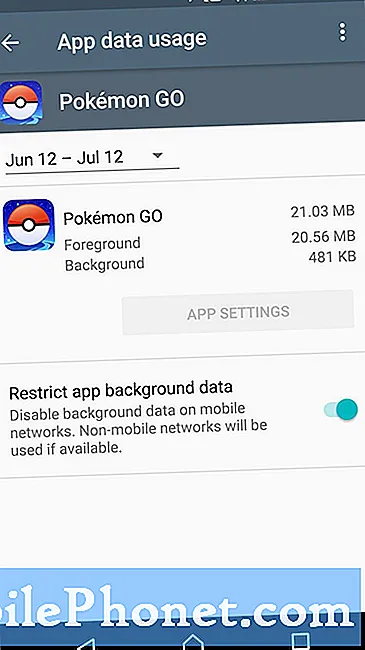Motorola DROID Turbo lahko deluje kot osebna vroča točka, prenosna internetna povezava, ki jo je mogoče deliti z milijoni iPad, Nexus 7 in prenosniki, ki jih uporabljamo. Dovolite jim, da se povežejo z internetom kjerkoli je signal mobilnega telefona. Tukaj bomo razložili, kako uporabiti Turbo kot osebno WiFi hotspot.
Ne glede na to, ali jo imenujete osebna vroča točka, prenosna vroča točka, mobilna vroča točka ali samo privezovanje - govorimo o uporabi Moto DROID Turbo za povezavo drugo na internet. Naše pametne telefone in internetno povezavo za podatke lahko delite in v bistvu zagotovite hitrejše hitrosti od mnogih domačih omrežij do prenosnika ali tabličnega računalnika, ne glede na to, kje ste.
Preberite: DROID Turbo Android 5.1 Lollipop Update: Kaj pričakovati
To je funkcija, ki jo številni uporabniki še vedno ne razumejo, tudi nekateri uporabniki, ki se ukvarjajo s tehnologijo, vendar bomo v nadaljevanju pojasnili, kako preprosto je vaš DROID Turbo (ali kateri koli telefon Android) uporabiti kot osebno hotspot in internetno povezavo. To je uporabna funkcija, ki jo, če vaš operater omogoča, želite izkoristiti.

Najpogostejša in najprimernejša metoda je uporaba WiFi tetheringa. V bistvu souporabljate podatkovno povezavo med telefoni prek WiFi v katero koli napravo. Ali je to vaš prenosnik ali ga delite s tablicami v avtu za vaše otroke. Podobno je načinu, kako se povezujete s Starbucksom WiFi, le da uporablja telefonske povezave, ne Starbucks ali hotel. Druga možnost je tudi ožičena USB povezava, tako da lahko vaš DROID Turbo polni, medtem ko deli to povezavo z vašim Macbook, Nexus 9 ali prenosnim računalnikom.
Najlažji način, da to storite, je, da imajo uporabniki prek svojega operaterja račun s podporo za funkcijo hotspot, ki bo na žalost običajno stala dodatnih $ 15 - $ 20 na mesec, če ne uporabljate nekaterih zadnjih podatkovnih načrtov za visoke omejitve. Veliko mobilnih družinskih načrtov ima hotspot omogočeno, na srečo, samo poskrbite, da ga ne boste uporabljali vsega in se pomaknite čez mejo. To je najlažji način, vendar vas bo stalo, če boste uporabili vse svoje podatke.
Spodaj vam bomo razložili, kam naj greste v nastavitvah, da omogočite osebno vročo točko, kako spremeniti ime in dodati geslo, da ga drugi ne bi mogli uporabljati, če ste v javnosti, in kako dejansko povezati prenosni računalnik ali tablični računalnik z vašim Priključek DROID Turbo.
Navodila
Če želite omogočiti brezžično osebno dostopno točko, boste začeli z nastavitvami, tako da tapnete ikono z nastavitvami v obliki orodja ali pa povlečete navzdol in dosežete nastavitve v vrstici z obvestilom. Od tu boste videli Način letala, WiFi in še več, šesta možnost pa je »več« in to se želite dotakniti.
Ko boste udarili več, boste v desnem meniju za nastavitve brezžičnega omrežja. Naš Turbo je na Android 4.4 KitKat, in to se lahko nekoliko spremeni, ko pride Android 5.1. Od tu samo tapnite Tethering & mobile hotspot, kot je prikazano spodaj.

Naslednji je vse možnosti za povezovanje in hotspot WiFi ter kontrole. Ko ga vklopite v pojavnem oknu vas opozori o življenjski dobi baterije in uporabi podatkov. Nato boste želeli odpreti nastavitve »hotspot za mobilne naprave« in spremeniti ime, še pomembneje pa je, da je geslo omogočeno. Zaradi tega drugi ne morejo uporabljati vaše povezave. Spremenite ime v nekaj, kar boste prepoznali, in varno geslo ter pritisnite »Shrani«.

Možnost privezovanja se bo znova zagnala z novimi nastavitvami, in to je vse. Druga možnost je, da upravljate, katere naprave je dovoljeno povezati, za dodaten nadzor varnosti in povezljivosti. Pustite, da se tablični računalniki povežejo, ko ste na poti, ali kdorkoli želite.
Vaš iPad ali prenosni računalnik lahko zdaj preprosto iščejo povezavo WiFi, kot vedno, poiščite Turbo z imenom, ki ste ga ustvarili, vnesite geslo in ste nastavljeni. Zdaj uporabljate njeno internetno povezavo v drugi napravi. Še enkrat, če nimate neomejenega podatkovnega načrta, bodite previdni, saj lahko hitro uporabite omejitev za celotne mesece in se zataknete z velikimi stroški prekomerne porabe.
Priključevanje USB
V istem meniju Tethering in hotspot v nastavitvah boste opazili tudi možnost »USB tethering« prek stikala za vklop / izklop WiFi hotspot. Namesto delitve povezave prek WiFi-ja, kjer se lahko vsakdo poveže, USB povezovanje uporablja mikro-USB kabel, ki je priložen vašemu DROID Turbo. Priključite ga na prenosnik in na Turbo, internetno povezavo pa lahko delite prek USB-ja. To je hitrejše, varnejše, običajno bolj stabilno. Da ne omenjam, da bo celo hkrati polnil vaš telefon.
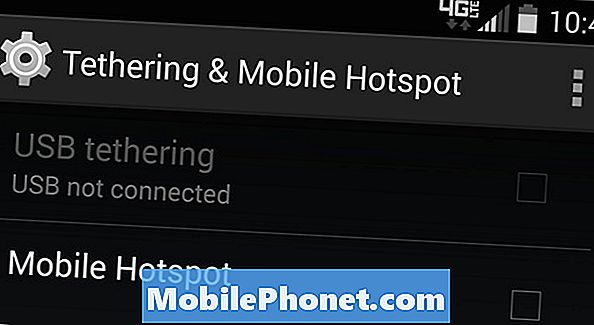
Uporaba USB je naša najprimernejša metoda za privezovanje in uporabo funkcije vroče točke, da ne omenjamo, da je naprava hkrati napolnila vašo napravo, tako da ste polni baterije za enodnevno delo.
Preberite: Kako narediti Widget WiFi Hotspot na Android
Če je vaš prevoznik tisti, ki želi plačati 10 ali 20 evrov za funkcijo vroče točke, ali pa ne velja za vaš operacijski načrt, obstaja še nekaj drugih možnosti. V storitvi Google Play Store lahko najdete aplikacije »Tether without root«, ki bodo po namestitvi omogočile USB-povezavo za skupno rabo internetne povezave. Naša najljubša je Klink, saj je to preprosta žična povezava, vendar so za zainteresirane na voljo tudi Easy Tether Pro in druge možnosti.
Nekatere možnosti tretjih oseb zahtevajo korenski dostop (različica sistema Jailbreak za Android), nekatere pa ne. Če niste napreden uporabnik, je najboljša izbira priveznica brez korenskih možnosti.
Nenazadnje je dobro dodati opomnik ali opozorilo o uporabi podatkov, da ne boste porabili vsega tega podatkovnega načrta 2 ali 5 GB. Pojdite v Nastavitve> povezave> Uporaba podatkov in nastavite drsnik na ustrezno mejo, da bodo stvari pod nadzorom.